Chuẩn bị:
1. Ổ USB dung lượng 1GB trở lên.
2. File ISO của Windows Xp
3. Công cụ hỗ trợ WinUSB Maker
Các bước thực hiện:
Bước 1: Gắn USB vào máy tính rồi khởi động chương trình WinUSB Maker.
Tại thẻ
Welcome bạn click vào biểu tượng 2 mũi tiên để chương trình tìm kiếm thiết bị. (Hình bên dưới)
Bước 2: Bạn chuyển sang thẻ
Setup to USB, tại đây bạn chọn
"I want to work with an ISO image file", tiếp đến click vào
"Select an ISO or Directory" để tìm đến File ISO của bạn. (Hình bên dưới)
Bước 3: Sau khi đã lựa chọn xong file ISO bạn click vào
"Make USB Bootable" và
lúc này chương trình sẽ tiến hành định dạng lại USB của bạn, toàn bộ dữ
liệu trên USB sẽ mất hết, bạn nên tiến hành sao lưu trước khi thực hiện
(Hình bên dưới)
Bước 4:
Khi bạn đã tạo được USB khởi động và có chứa bộ cài Windows XP thì bạn
gắn USB này vào máy tính cần cài Windows XP sau đó thiết lập máy tính
khởi động bằng ổ USB trong
BIOS khởi động lại máy tính rồi tiến hành cài đặt theo các bước như bình thường cài trên đĩa CD/DVD.
Bước 5: Đợi khi khởi động lên màn hình
Windows Setup màu xanh
Bước 6: Tại đây bạn nhấn
Enter từ bàn phím để tiến hành cài mới hệ điều hành
Bước 7: Tại đây bạn nhấn
F8 để tiếp tục
Bước 8: Nếu máy tính có gắn một ổ thì bạn nhấn
Enter
để cài đặt còn nếu máy tính có gắn từ hai ổ cứng trở lên thì bạn cần
phải lựa chọn ổ cứng nào để cài đặt cho chính xác tránh trường hợp mất
dữ liệu.
Bước 9: Sau khi lựa chọn được ổ cứng chương trình sẽ tiến hành định dạng (Format) lại ổ cứng, bạn nên chọn định dạng NTFS rồi nhấn
Enter để tiếp tục (Hình bên dưới)
Bước 10: Đợi đến khi định dạng xong
Bước 11: Sau khi định dạng xong, chương trình sẽ tiến hành copy các file vào máy tính
Bước 12: Sau khi copy file kết thúc sẽ có thông báo cần khởi động lại máy tính sau 10s, nếu không bạn có thể nhất
Enter để khởi động lại ngay.
Bước 13: Sau khi khởi động xong chương trình sẽ tiếp tục quá trình cài đặt
Bước 14: Đợi đến khi hoàn thành
Bước 15: Tại đây bạn nhập tên và tổ chức vào các ô bên dưới
Bước 16: Nhập CD Key.
Bước 17: Nhập tên máy tính và mật khẩu của Administrator
Bước 18: Tùy chỉnh lại ngày giờ
Bước 19: Click
“OK” để tiếp tục
Bước 10: Click
“OK” để tiếp tục
Bước 21: Đợi để máy tính khởi động
Bước 22: Click
“Next” để tiếp tục
Bước 23: Nhập tên tải khoản vào ô
“Your name”
Click
“Next” để kết thúc.
Trên
đây chúng tôi đã hướng dẫn các bạn cách cài hệ điều hành Windows XP từ
USB, nhờ đó bạn có thể cài đặt lại hệ điều hành trên máy tính mà không
cần dùng tới ổ CD/DVD.
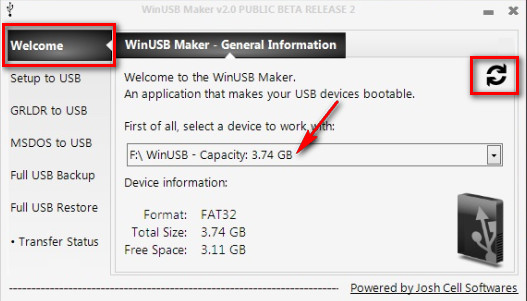
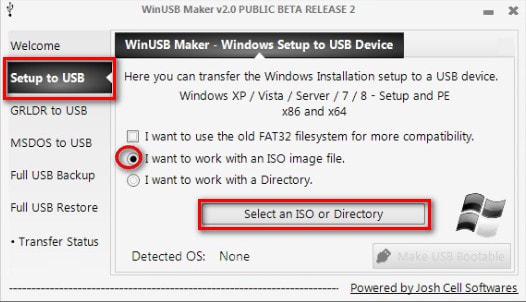
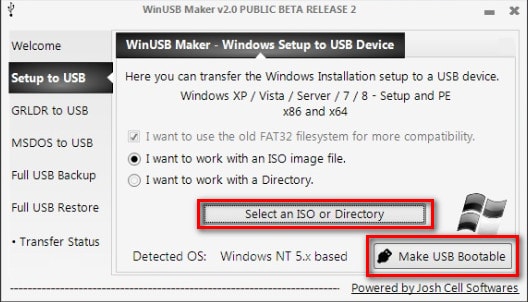
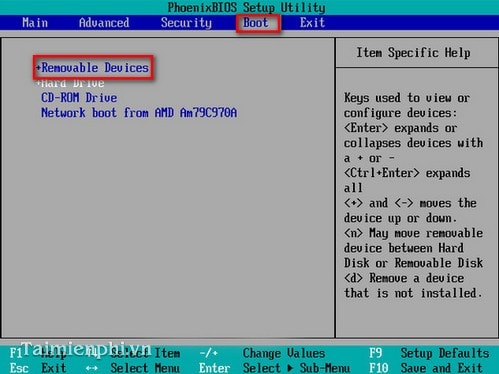
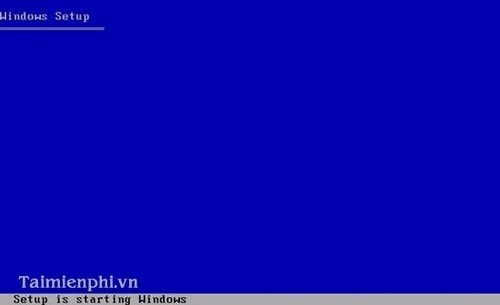
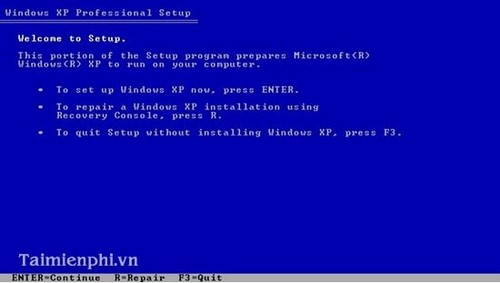
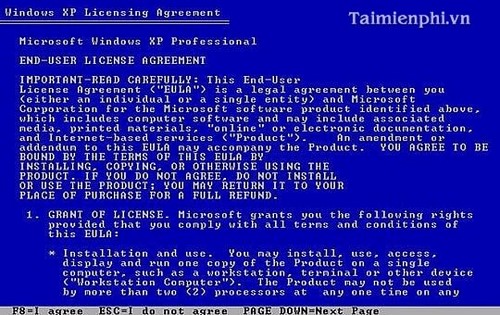
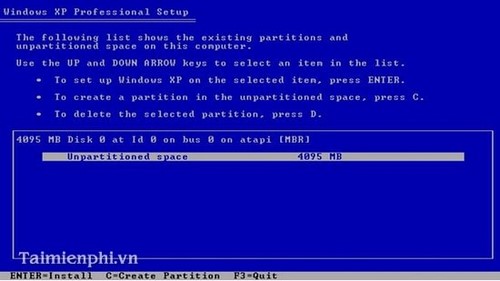
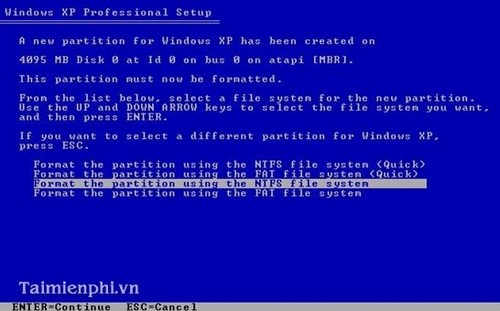
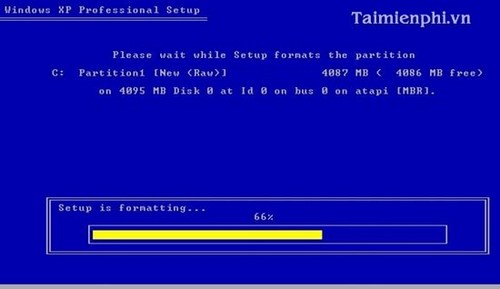
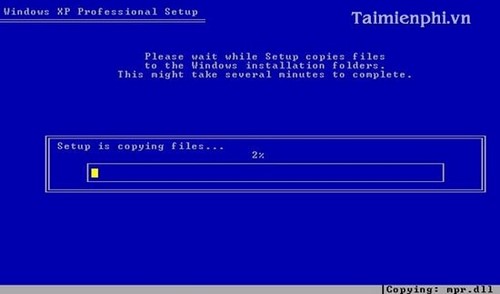
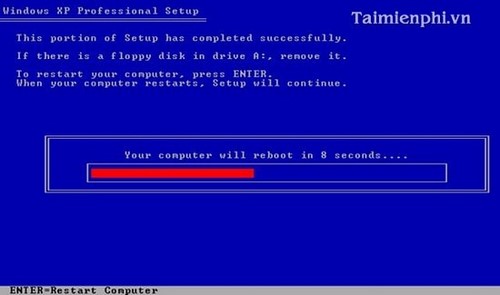
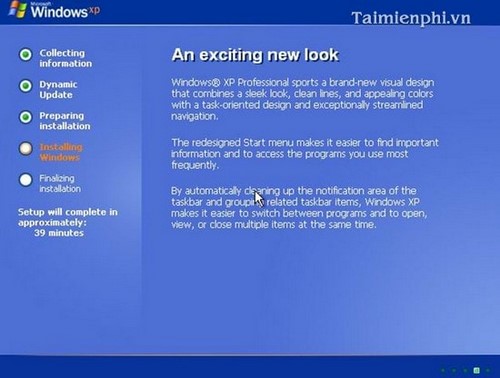
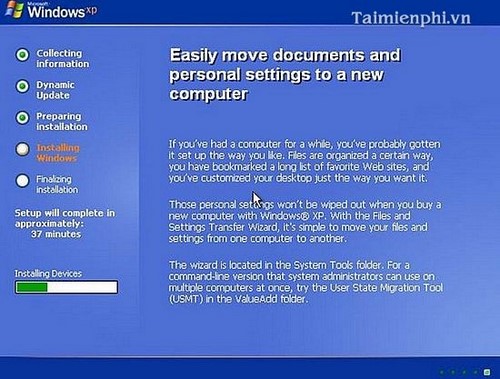
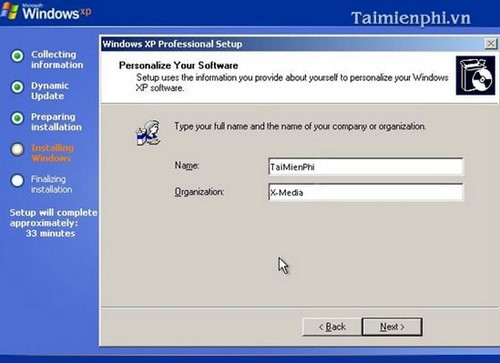
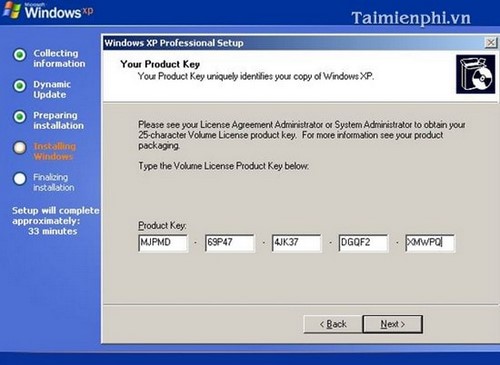
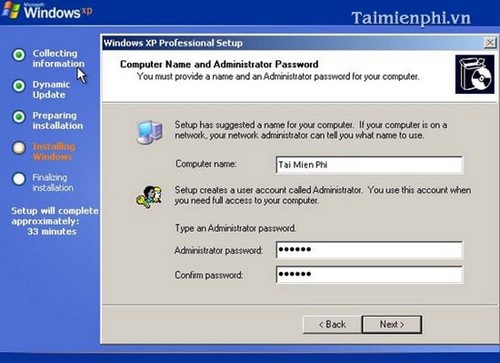
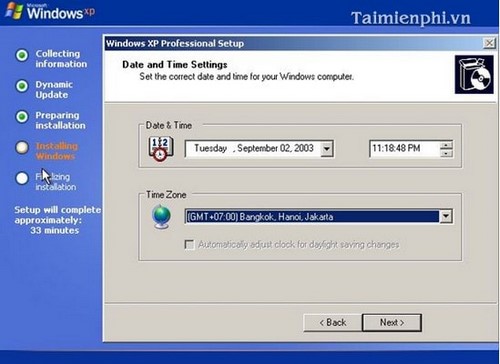
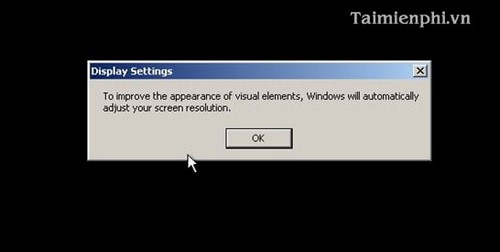
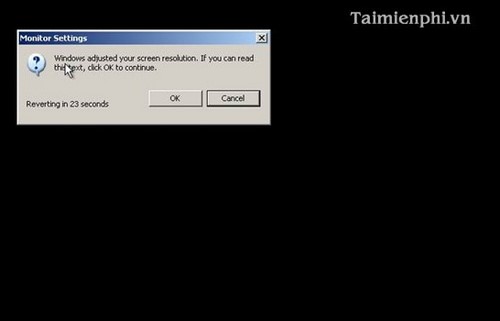
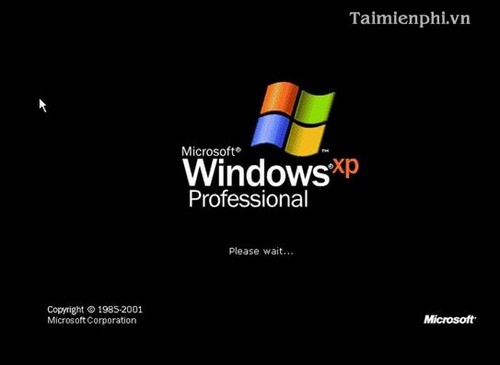
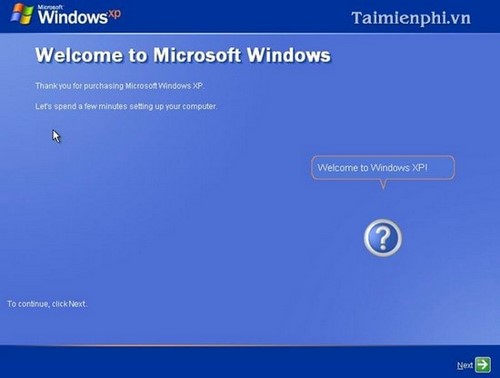
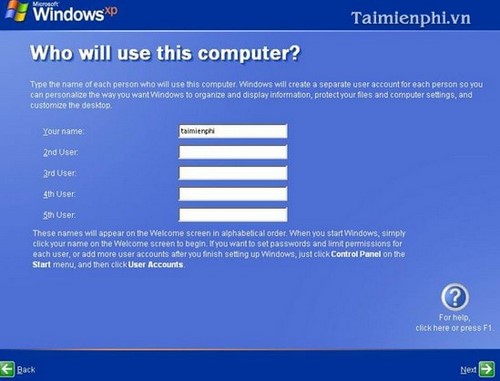

Comments[ 0 ]
Post a Comment